Her Açılışta Temp Dosyalarını Silerek Windows 10 Performansı Nasıl Artırılır: - Bir dosya oluşturulduğunda, buna uygun olarak uzantıyla birlikte geçici bir dosya da oluşturulur. .TMP. Bu geçici dosyalar, siz onları silene kadar sabit disk alanında birikir. Peki bununla ilgili sorun ne, diye merak edebilirsiniz. İstenmeyen dosyalar tarafından sabit sürücüde ne kadar çok yer kaplarsa, sistem performansı o kadar düşük olur. Geçici dosyaları manuel olarak silebilir veya bu işi sizin için yapacak bir toplu iş dosyası atayabilirsiniz. Her iki yol da aşağıdaki adımlarla ayrıntılı olarak açıklanmaktadır. Peki ne bekliyorsun? Verimli bilgisayarların olduğu daha iyi bir dünya için hep birlikte çalışalım.
Her Açılışta Geçici Dosyaları Otomatik Olarak Sil
Biraz daha teknik olmak ister misin? Veya her seferinde geçici dosyaları temizlemek için çok tembel misiniz? O zaman her açılışta işi sizin yerinize yapacak hızlı bir toplu iş dosyası yazalım.
1 – Başlat not defteri. hızlı bir şekilde başlatabilirsiniz.
not defteri açarak Çalıştırmak iletişim kutusu ve yazarak not defteri ve enter tuşuna basmak. açabilirsiniz Çalıştırmak düğmesine basarak iletişim kutusu KAZAN+R anahtarlar birlikte.
2 – Şimdi aşağıdaki kodu kopyalayıp yeni açtığınız alana yapıştırın. not defteri dosya.
rd %temp% /s /q. md %temp%
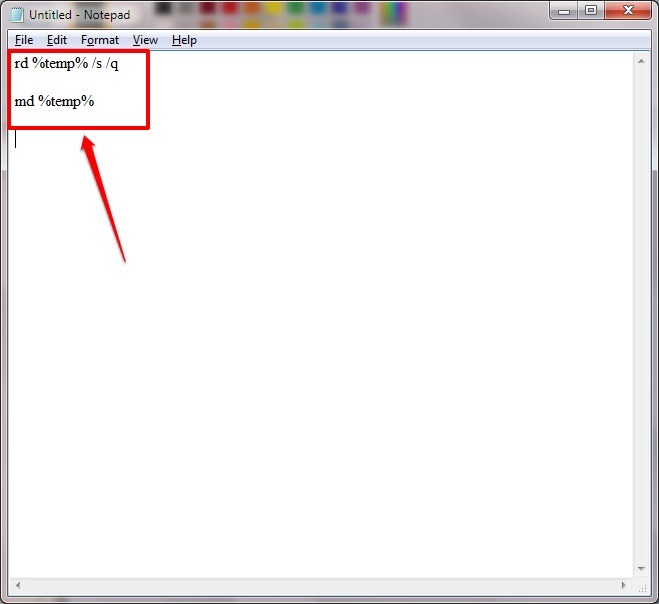
3 – Bir sonraki adım, tabii ki, dosyayı kaydetmek. Ama soru, nerede tasarruf edileceğidir? Başlangıç klasörüne, sistem her açıldığında bu dosya çağrılacak ve alanınızı gereksiz yere tüketen tüm geçici dosyaları temizleyecek şekilde kaydedilmelidir.
4 – Dosyayı kaydetmek için CTRL+S anahtarlar birlikte. Veya üzerine tıklayabilirsiniz Dosya üstteki sekmeyi seçin ve ardından Farklı kaydet seçenek. Bir kere Farklı kaydet pencere açılır, seçin Tür olarak kaydet gibi Tüm dosyalar. İçin Dosya adı seçeneği, kopyala aşağıdaki yolu ve dosya adını yapıştırın.
%appdata%\microsoft\windows\start menüsü\programs\startup\cleantemp.bat.
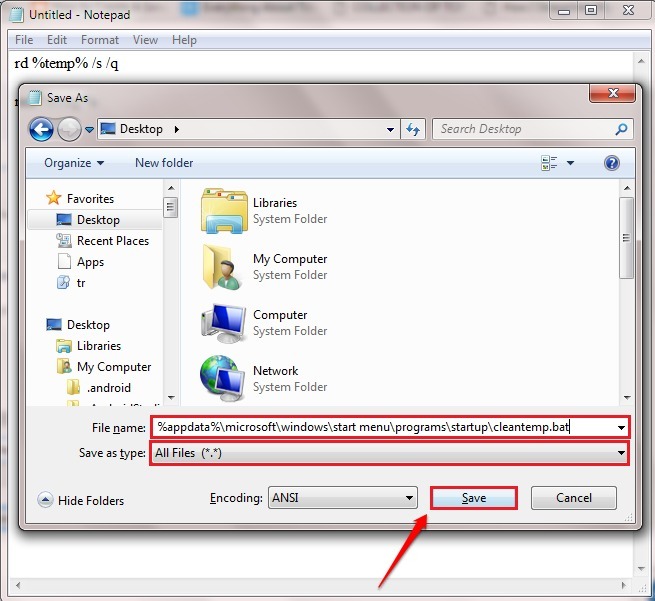
5- Dosyanızın adı cleantemp.bat. Ve başlangıç klasöründe tutulduğu için tekrar tekrar tıklayıp çalıştırmak için uğraşmanıza gerek yok. Bu nedenle, sisteminiz her açıldığında, geçici dosyalar bu toplu iş dosyası tarafından silinecektir. Dosyalardan bazıları kullanımdaysa, silinemeyebilirler. Bu durumda, çalışan işlemleri kapatmayı deneyin ve toplu iş dosyasını yeniden çalıştırın. bölümünde belirtilen geçici dosyalar klasörüne giderek geçici dosya sayısının azalıp azalmadığını kontrol edebilirsiniz. Yöntem 1.
6 –Bu temizleme dosyasını baştan silmek istiyorsanız, yolu kopyalayıp yapıştırabilirsiniz. %appdata%\microsoft\windows\başlangıç menüsü\programlar\başlangıç Windows dosya gezgininde bu dosyayı silin.
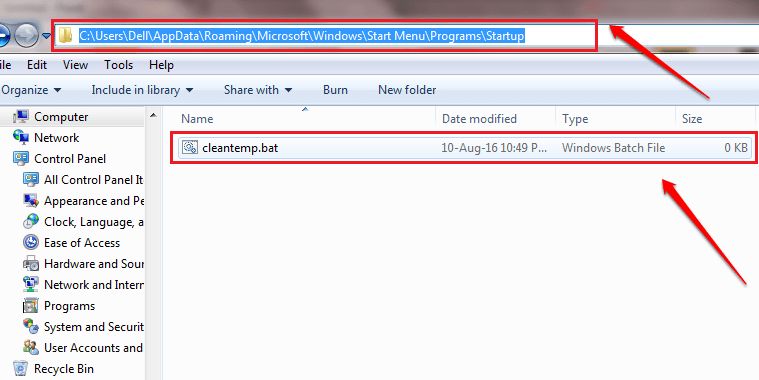
Umarım makaleyi faydalı bulmuşsunuzdur. Adımlardan herhangi biriyle ilgili şüpheleriniz varsa, lütfen yorum bırakmaktan çekinmeyin, yardımcı olmaktan memnuniyet duyarız. Püf noktaları, ipuçları ve tüyolar hakkında daha fazla güncelleme için bizi izlemeye devam edin.

![Bu web sitesine güvenli bir şekilde bağlanırken bir sorun var [FIX]](/f/4af28985aedbbcd8257d66d68c574815.jpg?width=300&height=460)
